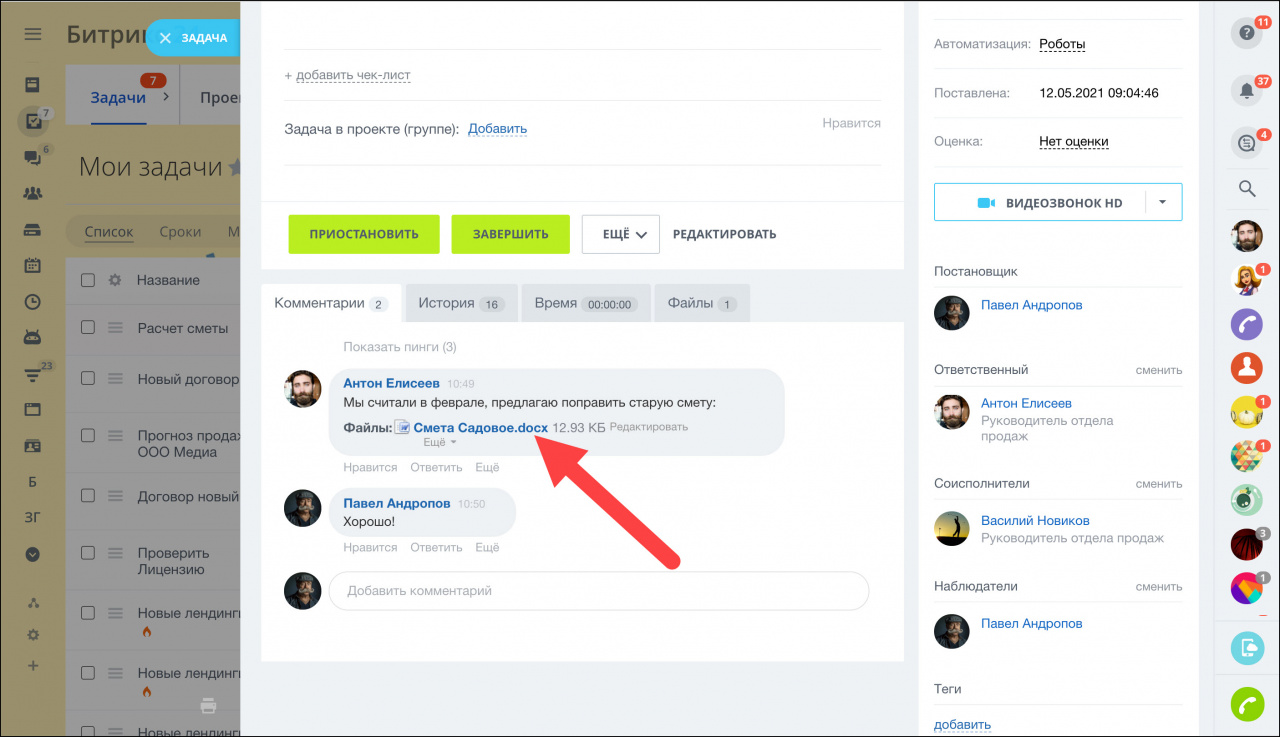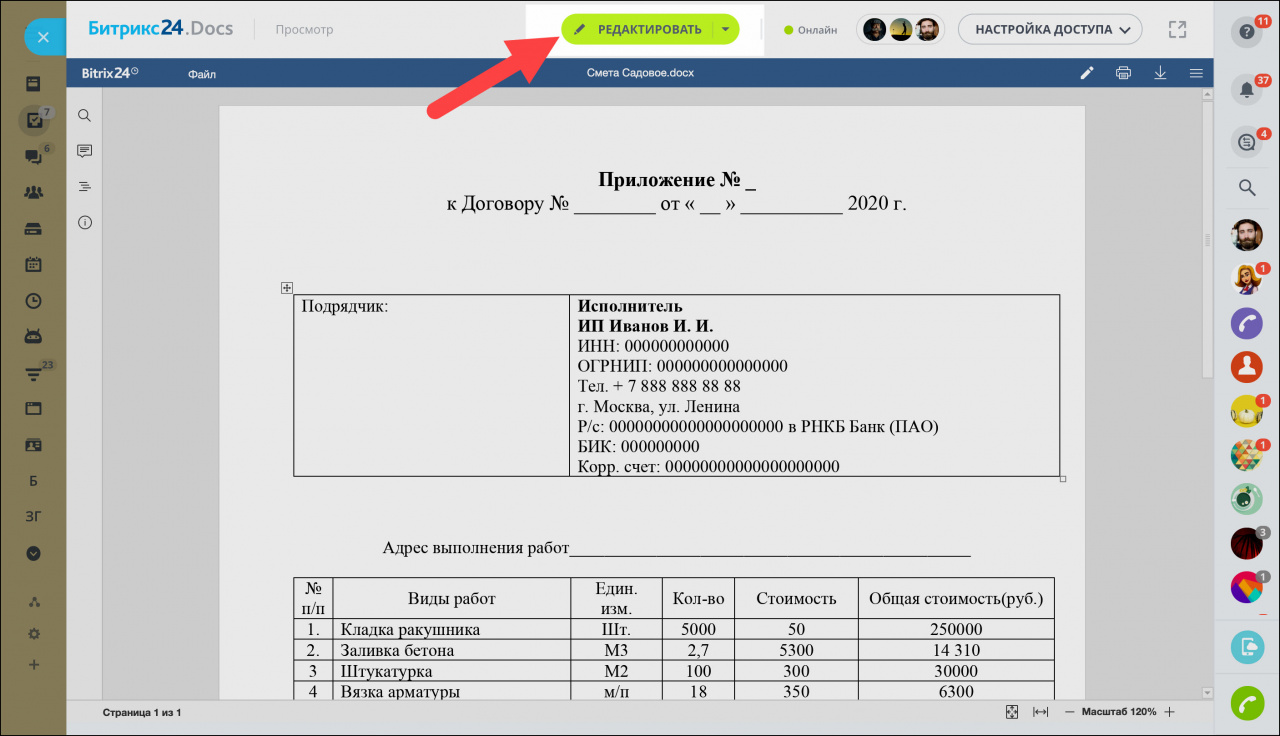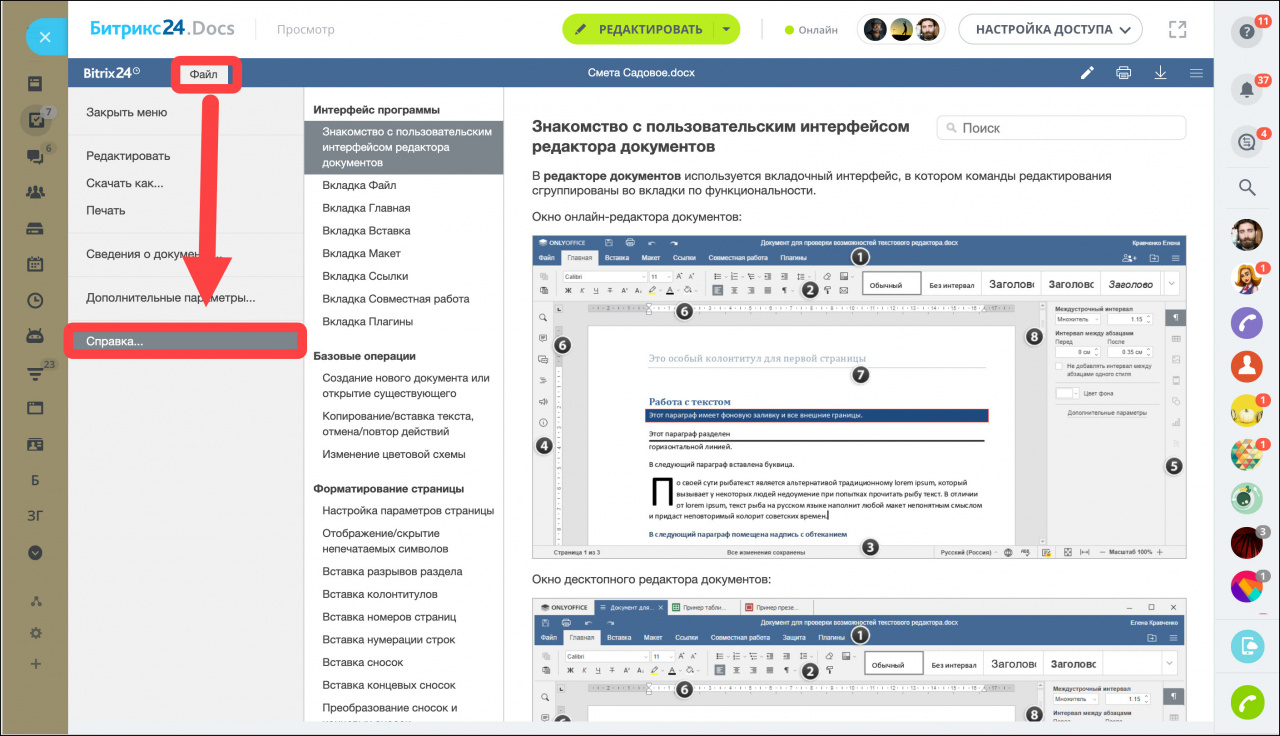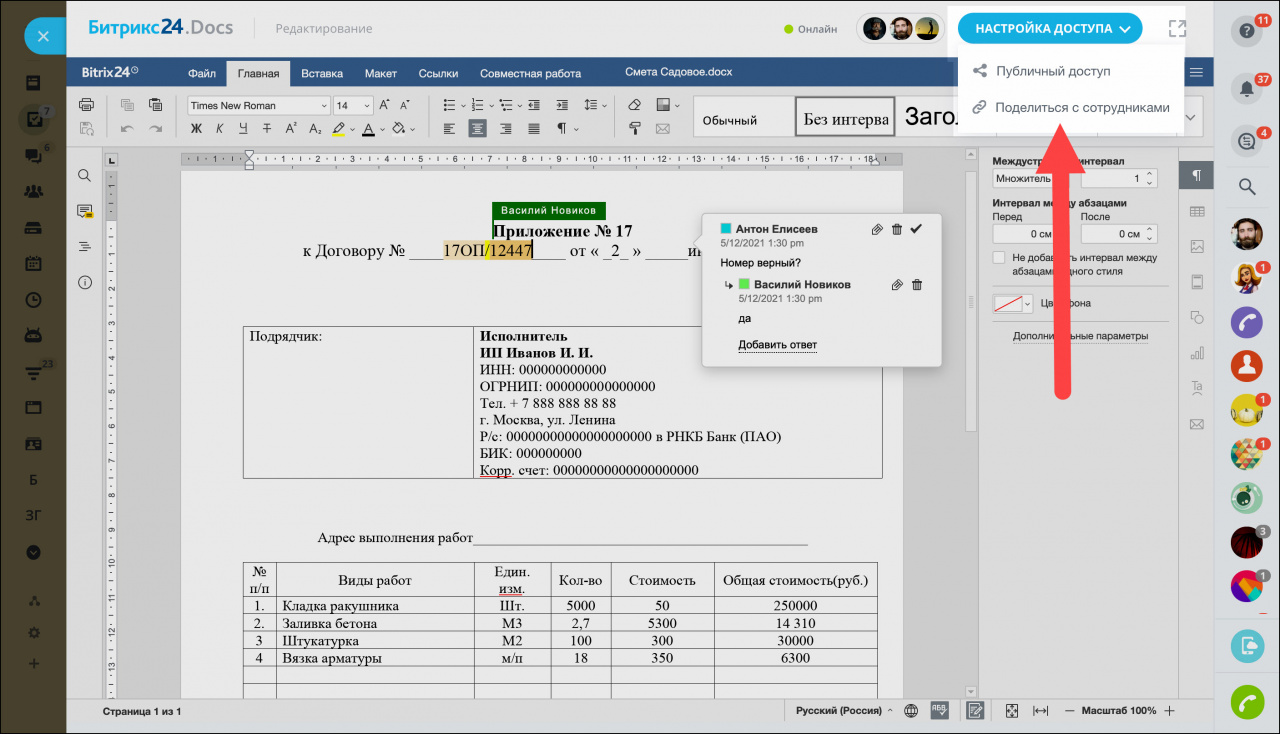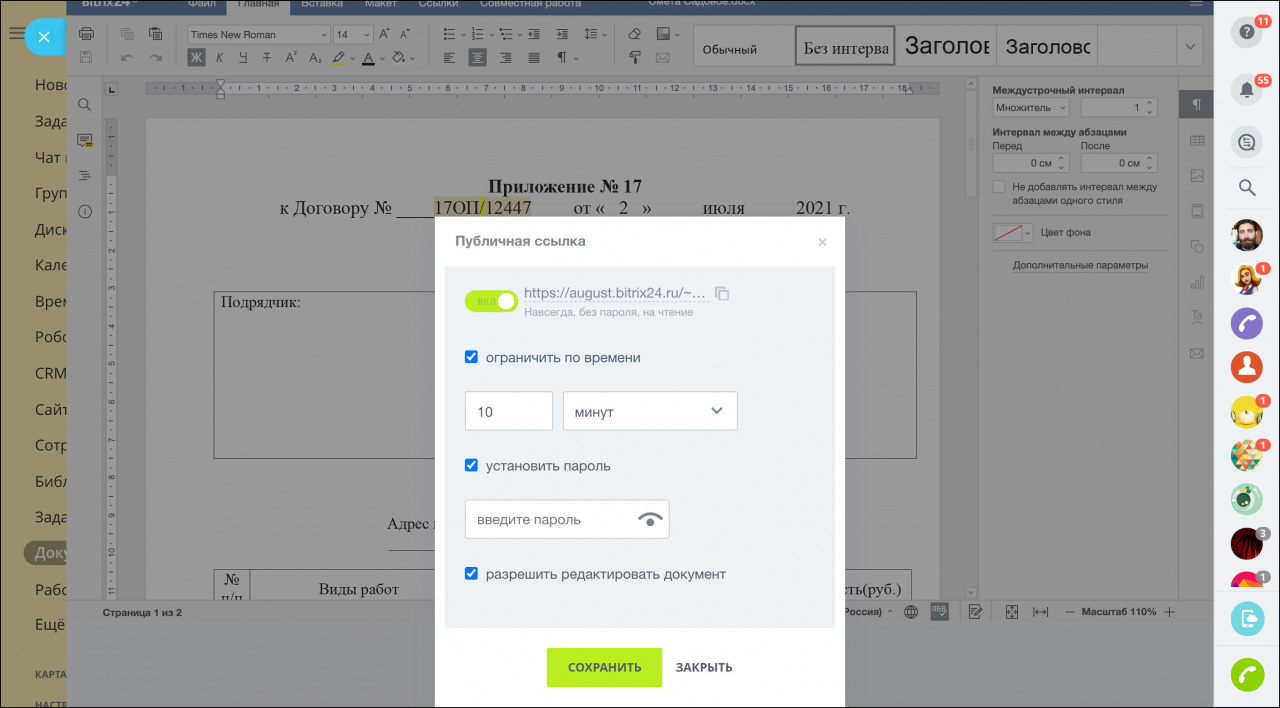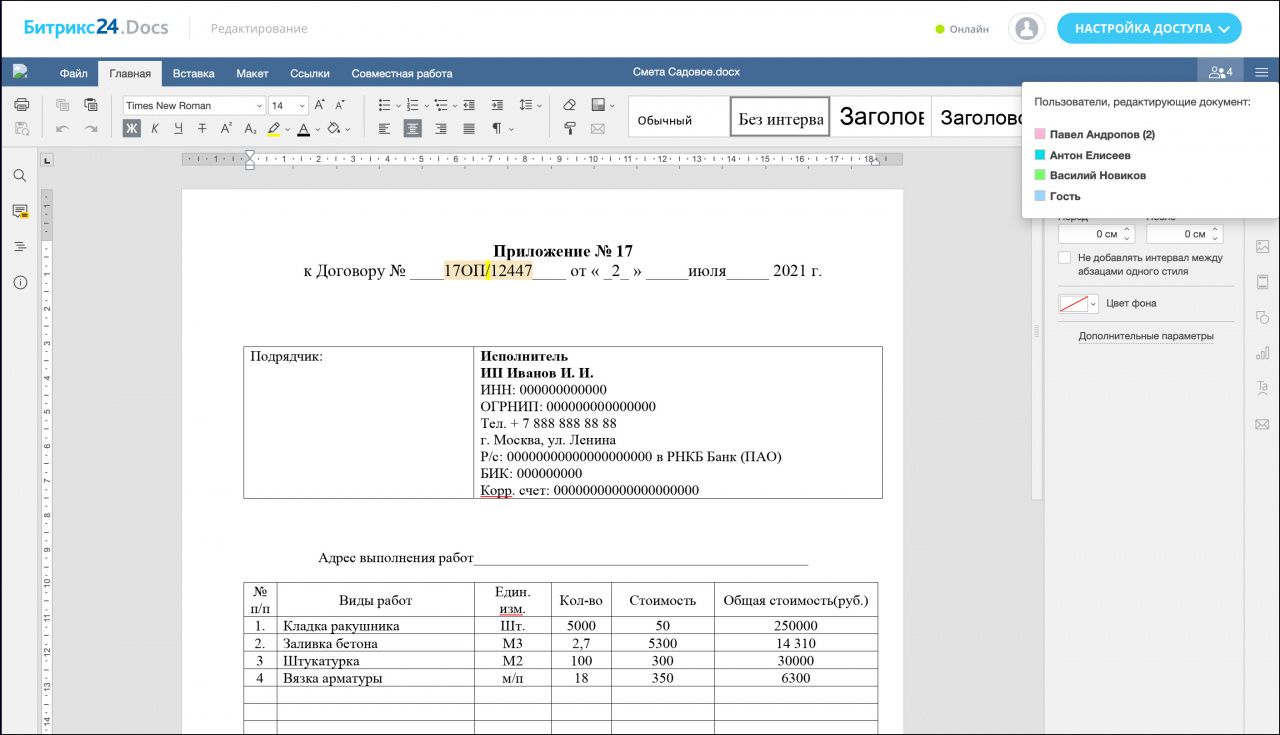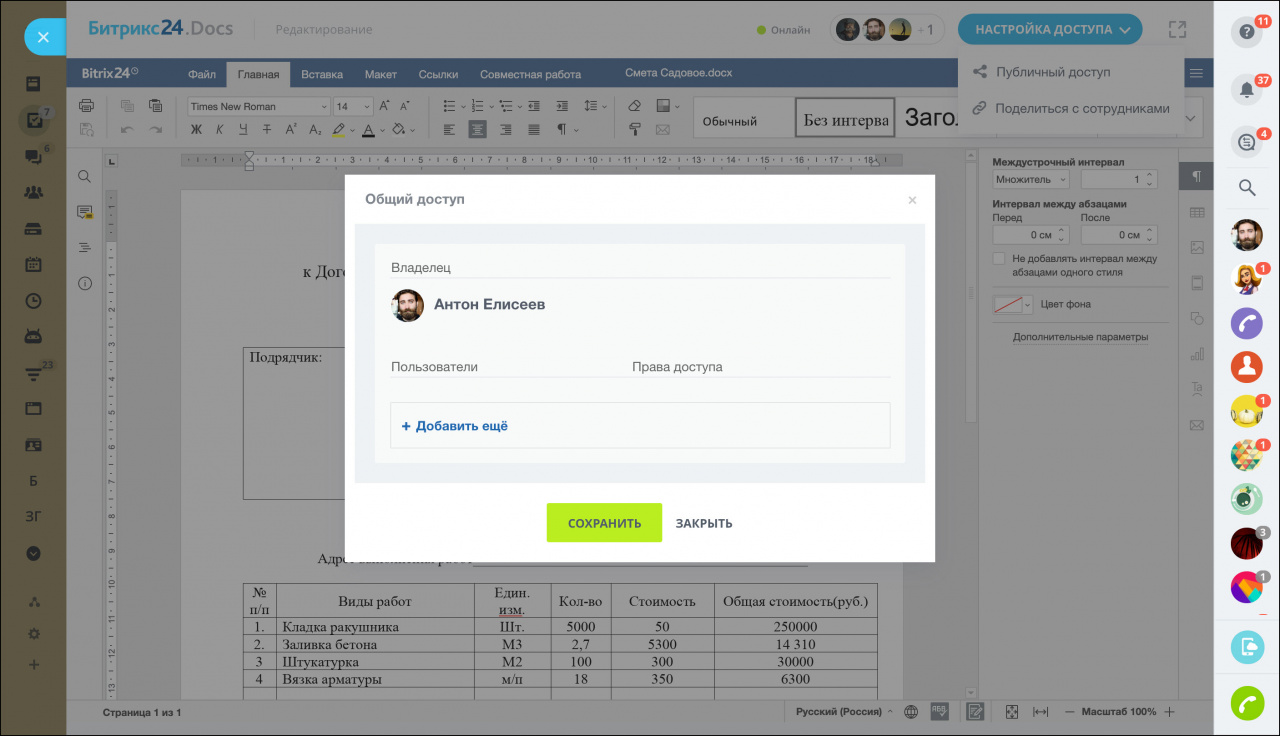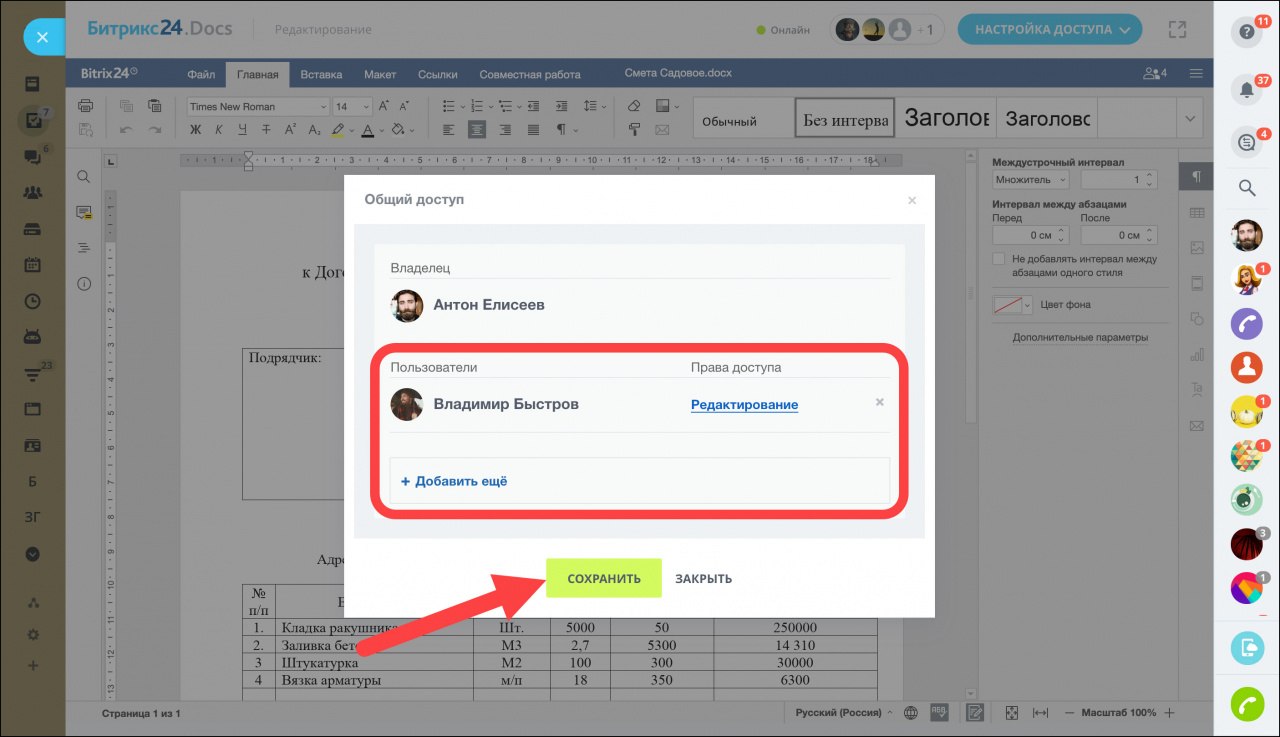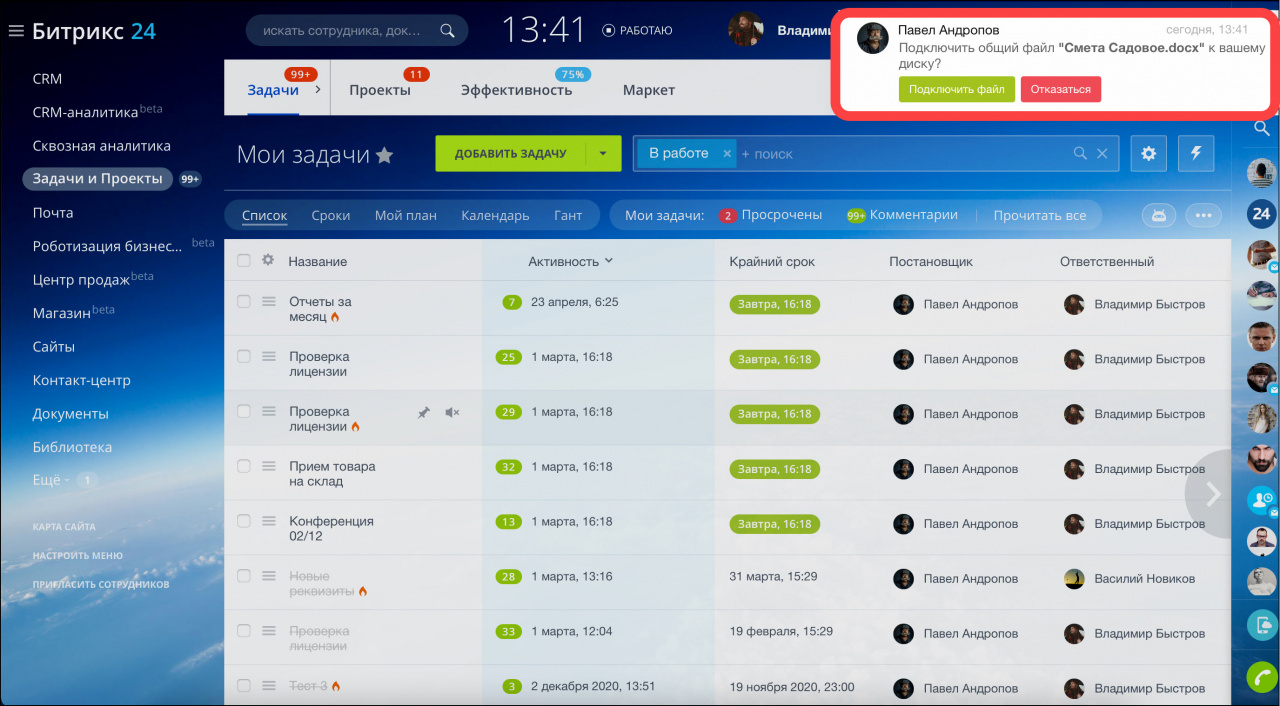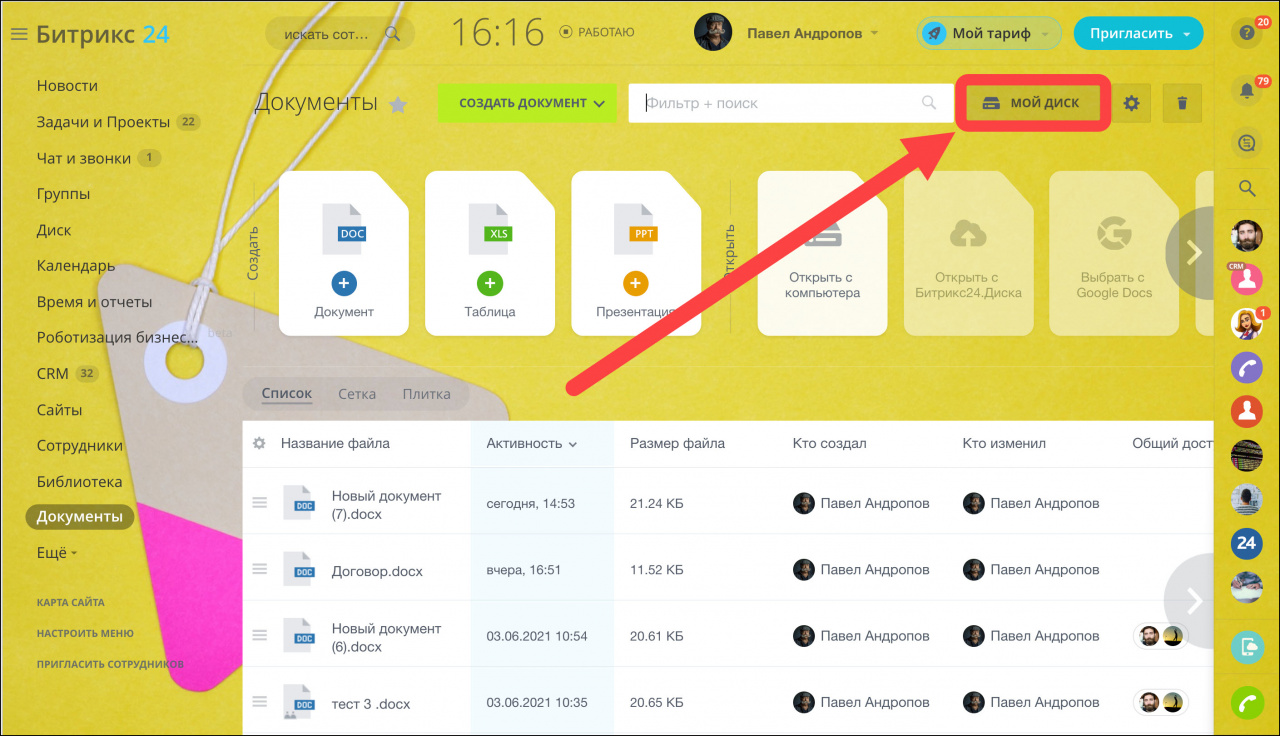Не работают шаблоны документов.
Развернул виртуальную машину, при попытке загрузить шаблоны начало выдавать ошибки описанные тут и я применил предложенные решения.
| Цитата |
|---|
| zip если расширение php-zip не установлено, то устанавливаем yum install php70*zip если расширение уже установлено, то нужно подключить его в файле /etc/php.d/40-zip.ini, прописав там: ; Enable ZIP extension module extension=zip.so //либо другой путь к zip.so (можно найти поиском), например extension=/opt/remi/php70/root/lib64/php/modules/zip.so |
xmlwriter и dom
В папке /etc/php.d/ нужно перенести содержимое файла
20-xmlwriter.ini.disabled в 20-xmlwriter.ini
20-dom.ini.disabled в 20-dom.ini
Теперь ошибок никаких не показывает, но документов в соответствующем меню нет. Что делать?
в скрине всякае фигня, которая может понадобится, а может и нет.
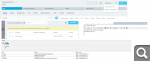
| Цитата |
|---|
| Сергей Никулин написал: Теперь ошибок никаких не показывает, но документов в соответствующем меню нет. Что делать? |
Андрей Николаев, Добавил, но я не указал привязку с разделу. Но теперь не формируется PDF
| Цитата |
|---|
| На создание картинки и PDF документа необходимо около 20 секунд |
Такая же беда, после переноса с облака в коробку не работает кнопка документ не активна.
Сделал по инструкции.
zip
если расширение php-zip не установлено, то устанавливаем
yum install php70*zip
если расширение уже установлено, то нужно подключить его в файле /etc/php.d/40-zip.ini, прописав там:
; Enable ZIP extension module
extension=zip.so //либо другой путь к zip.so (можно найти поиском), например extension=/opt/remi/php70/root/lib64/php/modules/zip.so
xmlwriter и dom
В папке /etc/php.d/ нужно перенести содержимое файла
20-xmlwriter.ini.disabled в 20-xmlwriter.ini
20-dom.ini.disabled в 20-dom.ini
При добавление шаблона через настройки выпадает так
Источник
Не формируется PDF
Присоединяюсь к вопросу. Я уже и виртуальную машину новую ставил, а проблем так и не исчезла. Просто виснет генерация картинки или pdf и всё.

Никакой ошибки не выводит, просто бесконечно полоска эта погружается.
Сергей Никулин, генерацию документа осуществляет облачный сервис, а значит должны быть установлены последние обновления, должен быть активным лицензионный ключ, должен быть доступ с сервера к серверам битрикса.
Если все есть, то нужно писать в тех.поддержку.
| Цитата |
|---|
| Сергей Никулин написал: есть демо ключ, |
| Цитата |
|---|
| Антон Горбылев написал: открыть доступ снаружи к папке upload и к файла /bitrix/tools/transformer_result.php |
| Цитата |
|---|
| Антон Горбылев написал: Чтобы конвертация корректно работала, необходимо указать в настройках модуля transformer публичный адрес сайта, открыть доступ снаружи к папке upload и к файла /bitrix/tools/transformer_result.php |
| Цитата |
|---|
| Антон Горбылев написал: Чтобы конвертация корректно работала, необходимо указать в настройках модуля transformer публичный адрес сайта, открыть доступ снаружи к папке upload и к файла /bitrix/tools/transformer_result.php |
То есть не портал опрашивает сервис, а сервис сам сообщает порталу?
Еще бы вы описали процесс в учебных курсах и добавили предупреждение (на странице скачивания\конвертации), что файлы пользователя уйдут на сервер к «дяде Васе» (transformer.bitrix.info и что он с этими данными делает никому не известно).
Пользователи с sensitive data передают вам пламенный привет.
| Цитата |
|---|
| Юрий Селивёрстов написал: Качается DomPdf с Гитхаба, кладется в include, потому domPdf=new DomPdf();domPdf->render($htmlContent); |
dompdf используем это в своих решениях — но там заморочки если например нужны свои шрифты и «особая» верстка нужна
так что для тех у кого коробка я бы рекомендовал libreoffice или chromium headless и т.п.
The —print-to-pdf flag creates a PDF of the page:
chrome —headless —disable-gpu —print-to-pdf https://www.chromestatus.com/
| Цитата |
|---|
| Андрей Николаев написал: |
| Цитата |
|---|
| Антон Горбылев написал: Чтобы конвертация корректно работала, необходимо указать в настройках модуля transformer публичный адрес сайта, открыть доступ снаружи к папке upload и к файла /bitrix/tools/transformer_result.php |
То есть не портал опрашивает сервис, а сервис сам сообщает порталу?
Сервис отправляет команду на конвертацию, в которой содержится путь к файлу.
Когда очередь доходит до этой команды, воркер скачивает файл, конвертирует его и загружает на портал. Поэтому да, сервис обращается к порталу.
А внешний сервис нормально «съест» сайты с нестандартными портами?
Источник
Как работает просмотр файлов
В Битрикс24 есть несколько инструментов для просмотра файлов на диске. Выберите нужный в пункте Просматривать документы с помощью.
Каждый из способов имеет свои особенности:
- Битрикс24 — работа с файлами через внутренний инструмент просмотра. Файлы форматов pdf, mp3, txt, php, css, html, некоторые видео в формате mp4 и mov, а также изображения всех форматов просматриваются локально. Для просмотра документов всех остальных форматов используется облачный конвертер файлов.
- Google Docs — документы просматриваются с помощью Google.Drive. Для этого нужно настроить сервис и авторизоваться в аккаунте Google. Все документы при этом временно загружаются на Google.Drive, который привязан к аккаунту, и просматриваются с помощью инструментов сервиса.
- Office365 — обработка подобная Google Docs, но с использованием продуктов Microsoft.
- Google Viewer — для просмотра генерируется публичная ссылка, с помощью которой просматривается документ. После завершения просмотра эта ссылка автоматически удаляется системой.
Скорость работы данного инструмента полностью зависит от Google Viewer. Если файлы открываются медленно или не открываются вовсе — проблемы с доступностью на стороне Google.
Все способы просмотра отправляют данные во внешние службы. Аналогично проходит и конвертация файлов на облачном сервисе Битрикс24. Если это не нужно, отключите опцию Включить работу с документами через внешние службы (Google Docs, MS Office Online и другие).
Чтобы данные не отправлялись при просмотре файлов с помощью Битрикс24 — удалите модуль transformer. Но в таком случае конвертация файлов тоже не будет работать.
Источник
Права на документы CRM
Для настройки прав доступа к документам CRM откройте карточку любого элемента, выберите Документ — Добавить новый шаблон.
Кликните шестеренку и выберите пункт Права доступа.
Кликните Добавить, чтобы создать роль.
Роль — это список прав. Укажите, какие будут разрешены действия для данной роли.
Что позволяют разные типы прав?
— Если пользователь привязан к шаблону документа, он может создать по нему новый документ или изменить существующий через кнопку «Редактировать документ».
— Если пользователь привязан к шаблону документа, он может удалить документ.
Шаблоны – Изменение — Свои — Создание новых шаблонов документов.
— Изменение и удаление созданных этим пользователем шаблонов. Шаблоны – Изменение – Свои + своего отдела — Создание новых шаблонов документов.
— Изменение и удаление шаблонов, созданных этим пользователем или сотрудниками его отдела. Шаблоны – Изменение – Любые Редактирование и удаление любых шаблонов документов.
Кликните Добавить право доступа и закрепите роль за нужными пользователями.
Источник
Битрикс24. Документы
Битрикс24 расширяет возможности для совместной работы и упрощает работу с документами. В разделе Документы вы найдете все ваши документы, в которых активно ведётся работа, а также сможете создать новые и совместно их редактировать.
Функция Документы, их просмотр и совместное редактирование доступны не на всех тарифах Битрикс24. Узнать подробнее вы можете на странице тарифов.
Как работать с Документами
Чтобы начать работу, откройте раздел Документы из левого меню вашего Битрикс24.
В разделе вы можете Создать или Открыть нужные документы.
Ниже представлен список всех документов, с которыми вы работали. Документы в списке сортируются по активности, вверху списка вы увидите документы, в которых недавно произошли изменения.
Для каждого документа доступно контекстное меню:
- Скачать – с помощью этого действия вы можете скачать нужный документ.
- Поделиться – с помощью этого действия можно создать публичную ссылку, скопировать ссылку для скачивания или настроить доступ к документу.
- Переименовать – с помощью этого действия можно изменить название документа.
- Удалить – с помощью этого действия вы можете переместить файл в корзину.
Совместная работа с документами
Вы можете вместе с коллегами работать в документе и вносить правки. Например, у вас есть задача, в которой нужно поправить некоторые данные перед отправкой клиенту.
Откройте файл в задаче и нажмите кнопку Редактировать. После этого вы сможете вместе вносить изменения в документ.
Во время работы с документом вы также можете поделиться им с другими сотрудниками или настроить публичный доступ.
Опция позволяет настроить публичный доступ для вашего документа. В окне настройки вы можете установить ограничение по времени, защитить ссылку паролем и дать возможность внешним пользователям редактировать ваш документ.
Когда внешний пользователь перейдёт по ссылке, он сможет редактировать документ вместе с вами.
Поделиться с сотрудниками
С помощью этой опции вы можете установить права на работу с файлом для ваших коллег.
Выберите нужного сотрудника, установите права доступа и сохраните.
Сотруднику придёт уведомление для подключения вашего документа.
Когда вы закончите работу с документом, закройте редактор и изменения сохранятся автоматически.
Выберите нужный файл, откройте контекстное меню и нажмите удалить.
Источник

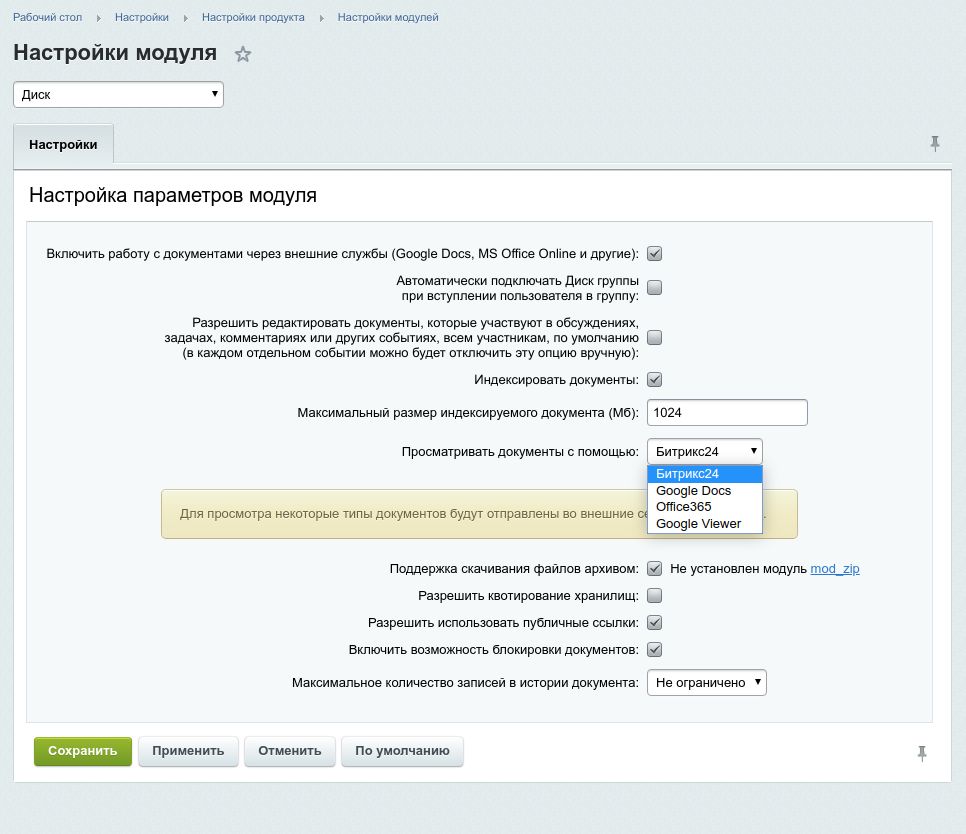
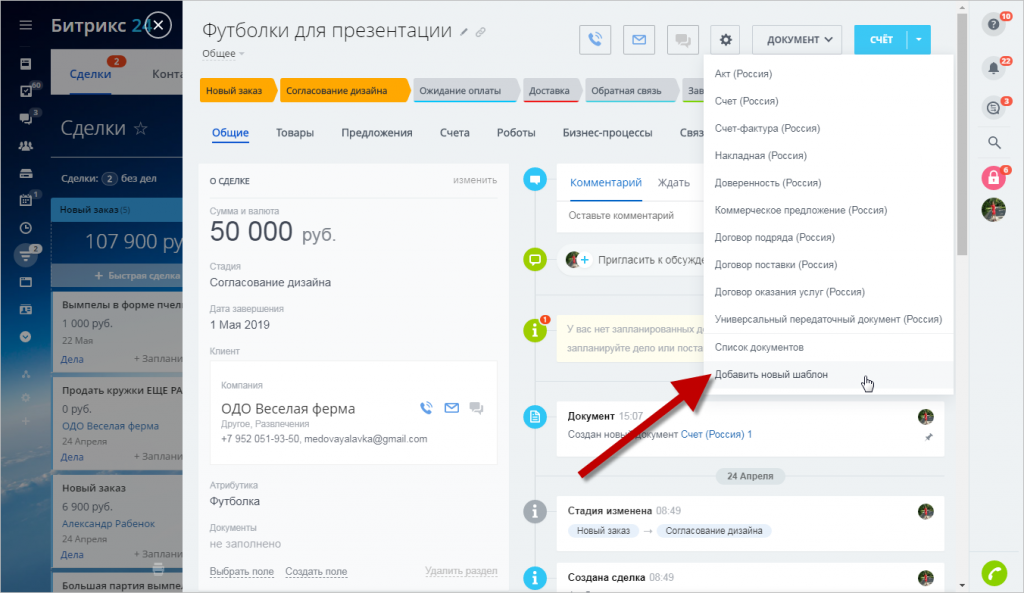
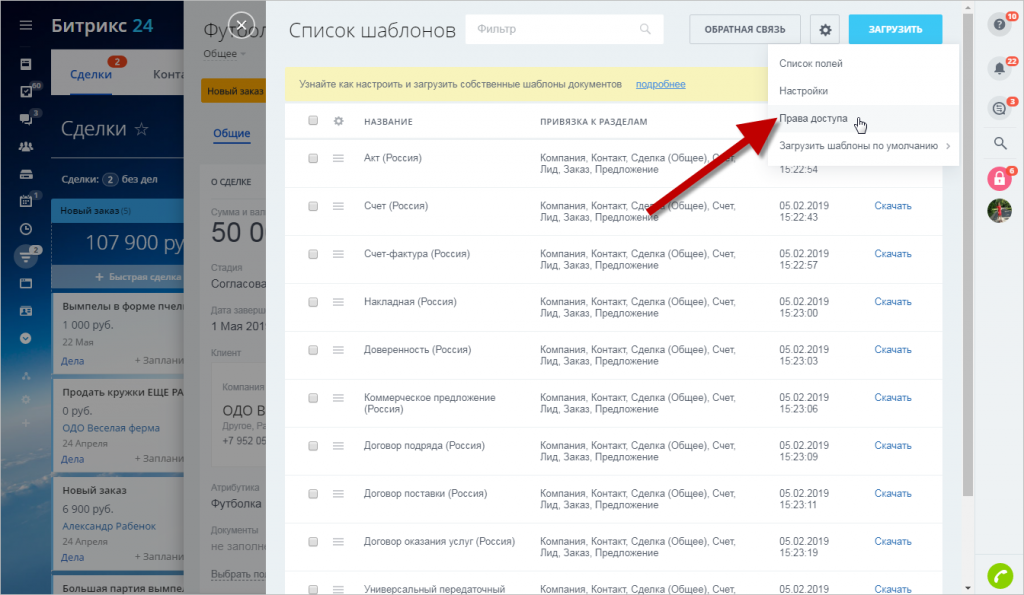
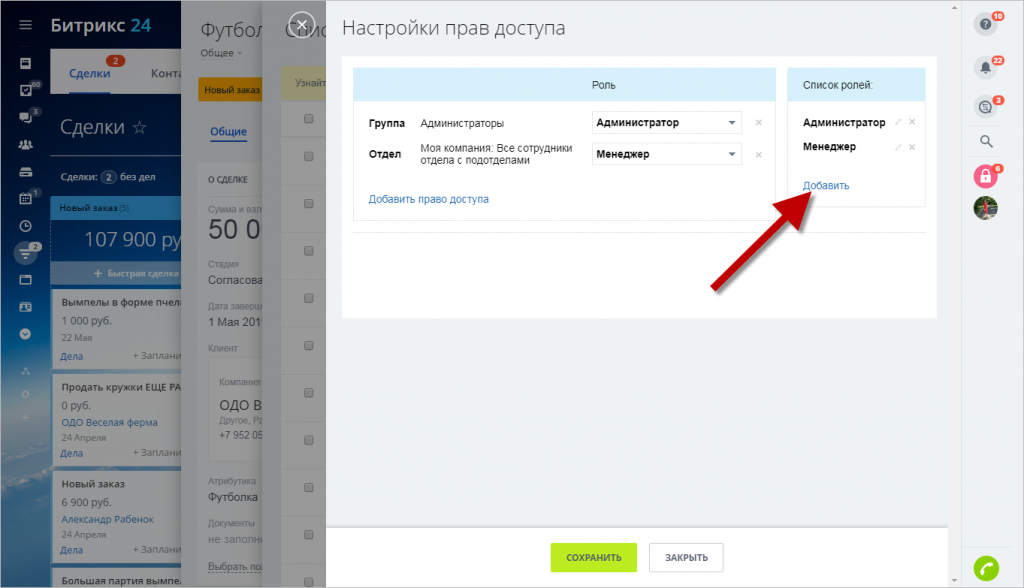
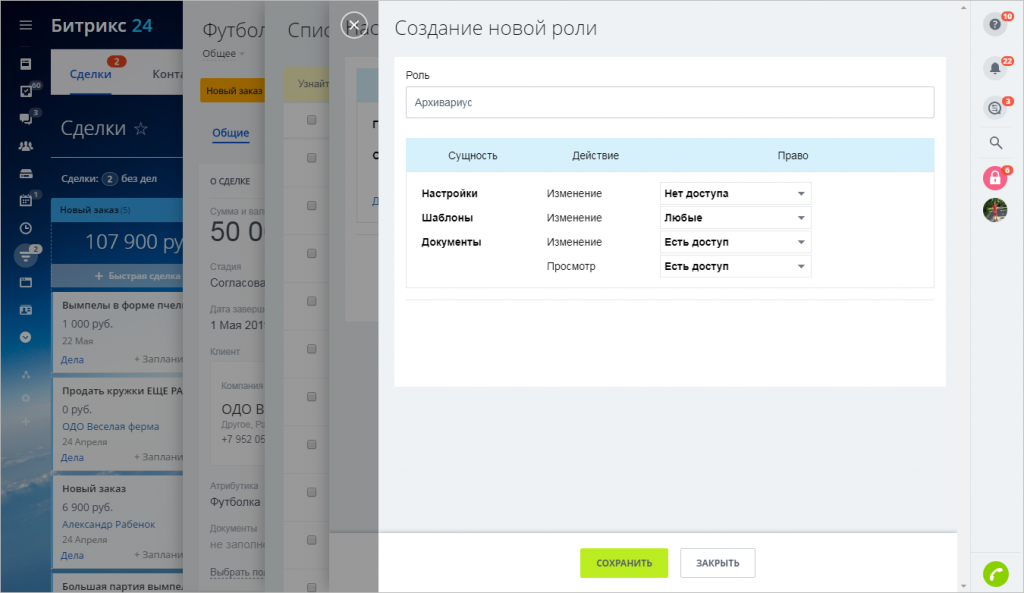

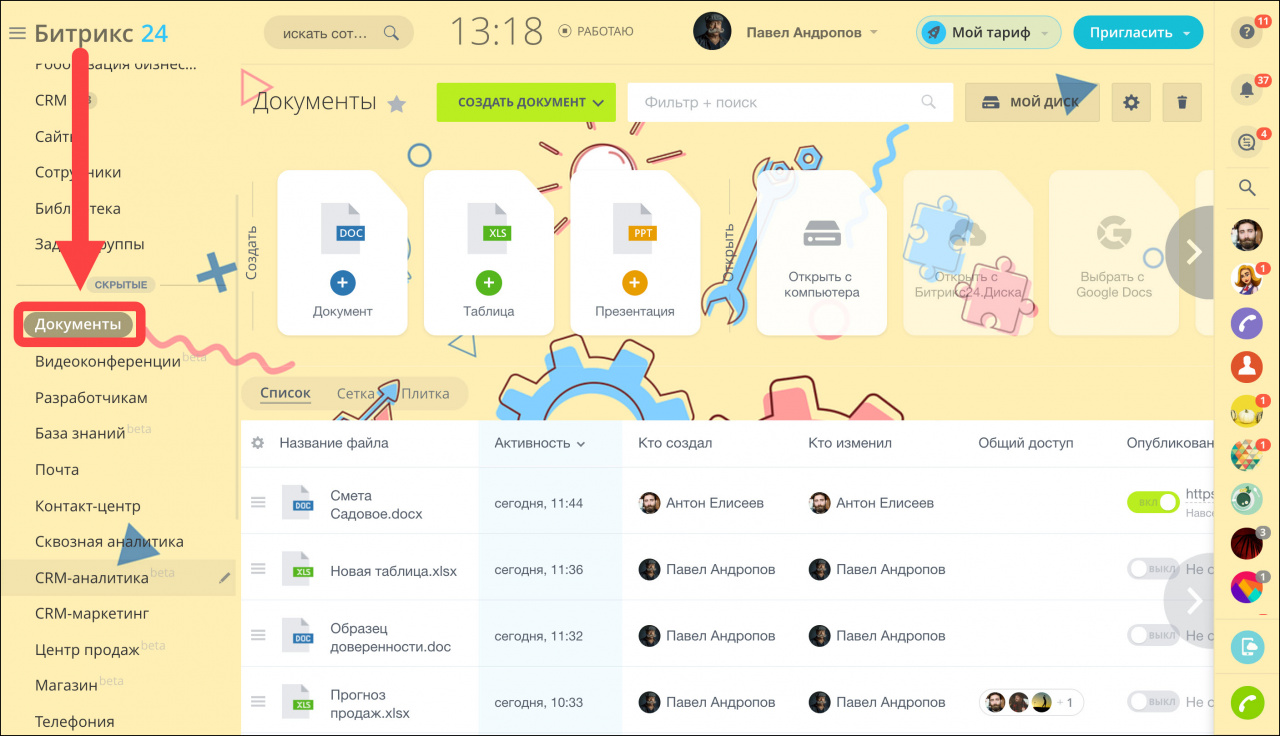
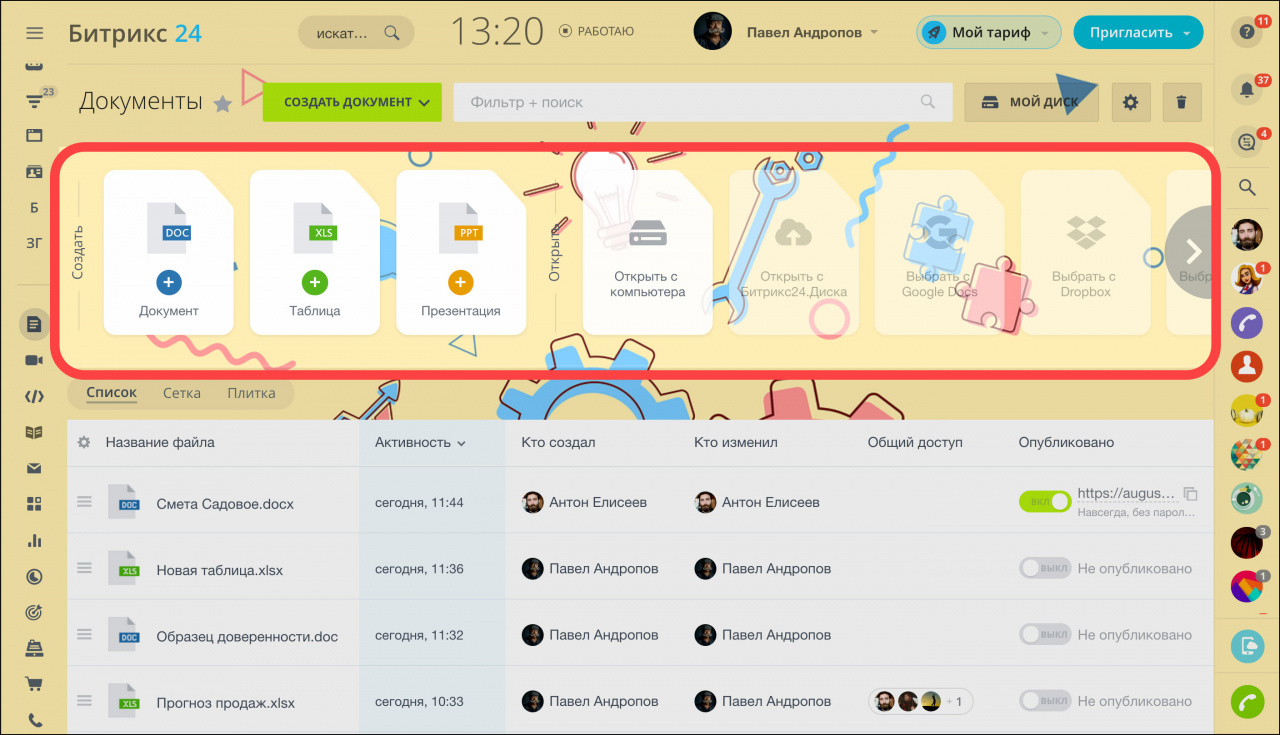
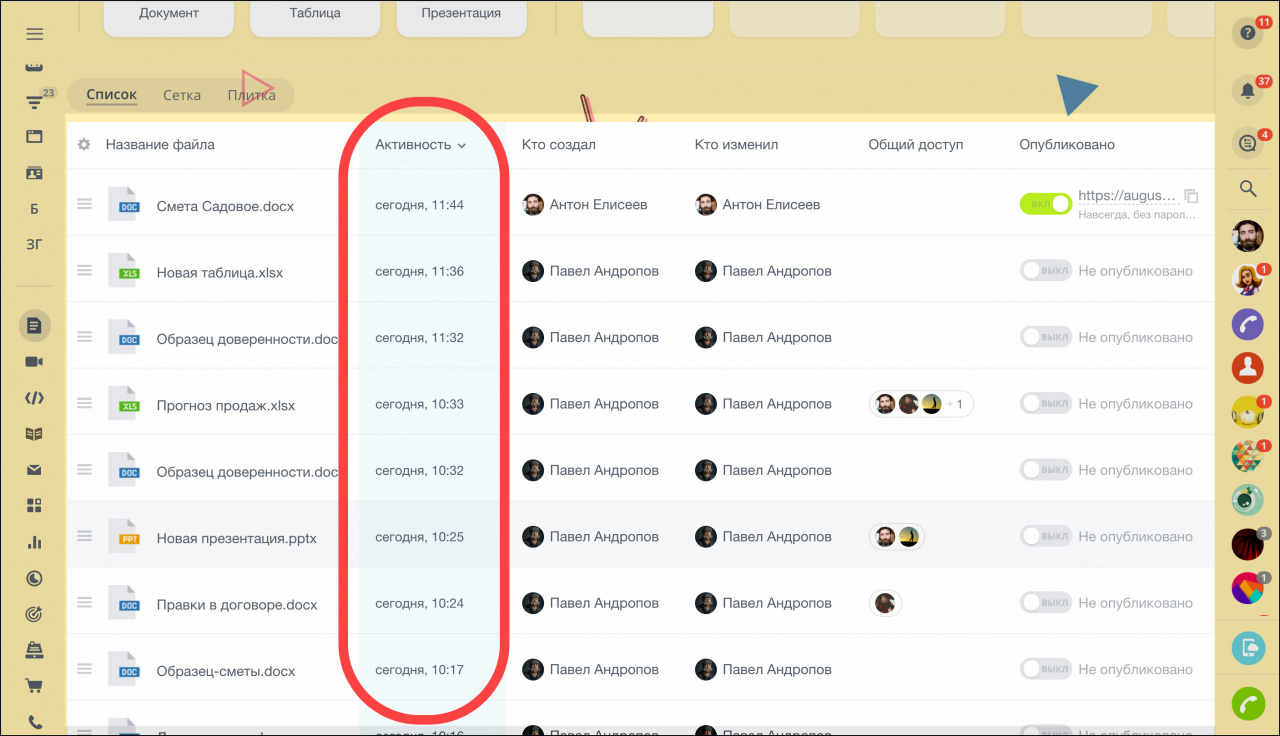
.jpg)